好多苹果电脑用户都想在Mac系统里安装Windows系统,方便打游戏、测试或者是工作使用。那么如何在 Mac 里装 Windows ?试试 Parallels Desktop虚拟机!
Parallels Desktop 虚拟机可以帮助用户在 Mac 上同时运行 Windows 和 macOS。无需重启即可在您的 Intel 或 Apple M 系列 Mac 上运行 Windows。包含 40 多种一键式工具,可简化 Mac 和 Windows 上的日常任务。
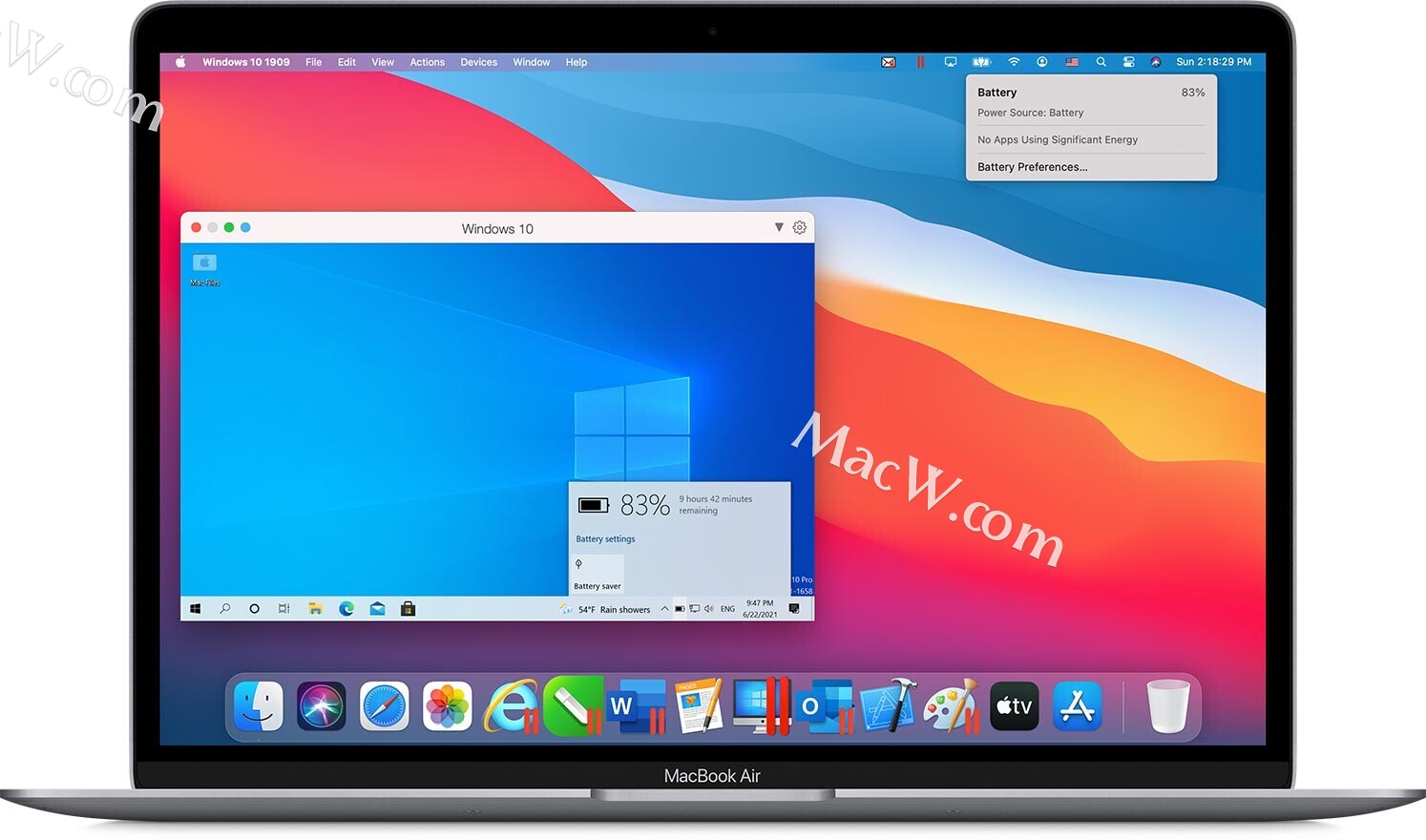
这是我的 Mac电脑,这也是我的 Windows10。你以为这是一个普通的虚拟机?当我点击左上角第四个控制按钮,再点击 Dock 栏的 Windows 图标,像不像 macOS 当中融入了 Windows 开始菜单?但这还不止,所有的 Windows 窗口和软件,都能在 Mac 系统直接打开并正常运行。
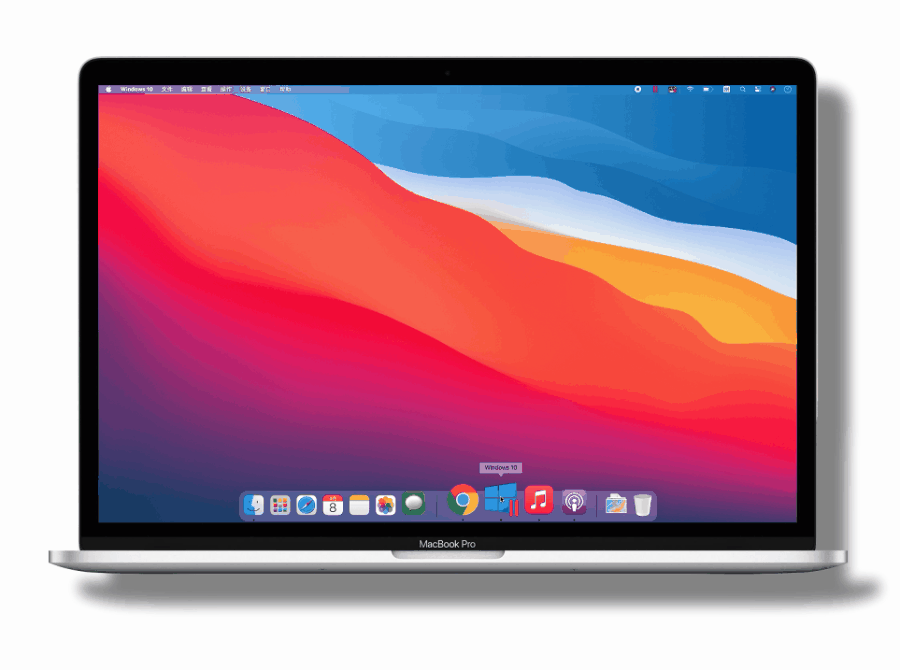
不要怀疑,这真的是 Mac 系统。
如果你刚好手头只有 Mac 电脑,却发现它根本无法满足你的日常办公和生活,比如你可能需要使用银行的客户端或开票软件、你想要安装 Windows 才有的 Solidworks 、你想来两局 Windows 上的独占游戏,或者你单纯舍不得两个系统中的任意一个但又不想折腾——试试 Parallels Desktop。
在 Mac 当中直接下载好 Parallels Desktop,除了 Windows,你也可以安装 Linux 或者 Android 系统。从微软官网直接下载或者选择你自己准备好的 Windows10 镜像,根据提示一步步操作,即可快速完成。表面上,Parallels Desktop 是个虚拟机,但它可能更强大。
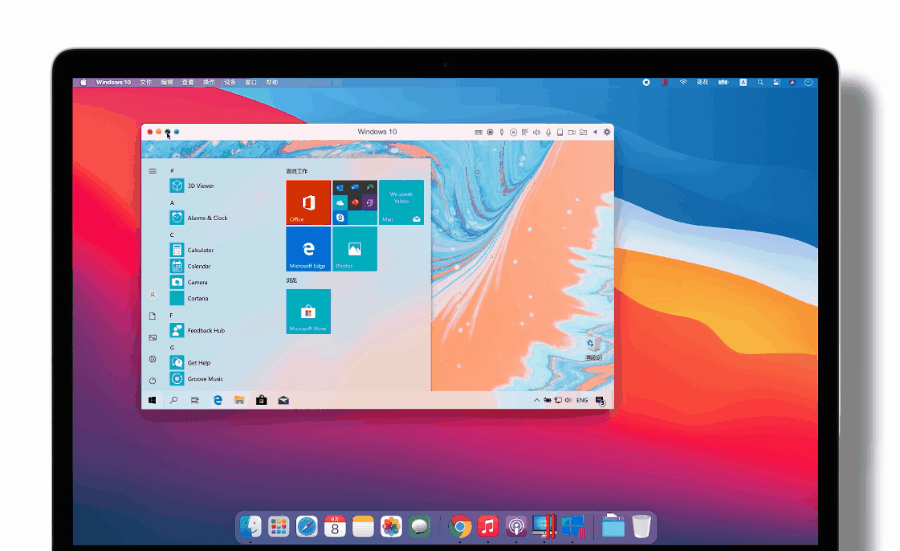
点击左上角第三个按钮可以进入全屏模式,沉浸使用 Windows;点击第四个按钮,可以转为 “融合模式”,在 Mac 当中直接打开所有的 Windows 应用程序,而且可以像 Mac 应用一样,在底部 Dock 栏直接切换和调用,也可以把它放进 Launchpad。你还可以通过 “画中画” 模式小窗监看 Windows 状态,或者通过 “旅行模式” 节省电量。
当然,如果你一时不用 Windows,它也会在后台自动暂停,节省资源。即便在完全退出 Parallels 的情况下,它也能快速恢复。而且你还可以在配置中,选择 “关机时回收磁盘空间”,自动归还空间给 Mac,有效节省资源。
Parallels 还提供了类似 Time Machine 的快照功能,在某个或者某些时刻拍下系统快照,你打开的窗口、文件或软件就会记录在当前的状态,任何时候想要恢复,直接在快照中操作即可。
不止如此,Windows 也共享了 Mac 的文件、文件夹、剪贴板、打印机以及触控面板——装进 Mac 的文件,Windows 也可以直接用,反之亦然;这边复制的内容,那边也可以粘贴;Windows 可以直接调用 Mac 的打印机,不再需要重新安装驱动;Mac 当中好用过鼠标的触控面板用给 Windows 也毫不逊色,只要应用支持,它也可以缩放和旋转……对了,在 Windows 中居然也能直接使用 Mac 的空格预览功能。
如果你刚好有个 iPad,Mac 随航功能可以让它用起来和 Surface 一样,加上 Apple Pencil 的助攻,iPad 离生产力又进了一步!
可以看到,Parallels Desktop 不满足做一个简单的虚拟机,它是真的想让你鱼和熊掌兼得。它还通过苹果的 Apple Metal 支持 Direct9、10 和 11,所以在运行一些高耗图形软件或游戏时,才会毫不费力。
Parallels Desktop 同时附赠了 Parallels 的另一款聚合应用 ParallelsToolbox ,提供了诸多工作中可能用到的小工具,比如屏幕录制、窗口置顶、图像大小修改、Gif 制作等等。你还可以使用官方的 Parallels Access 移动客户端进行系统远程控制,大大提升工作效率。
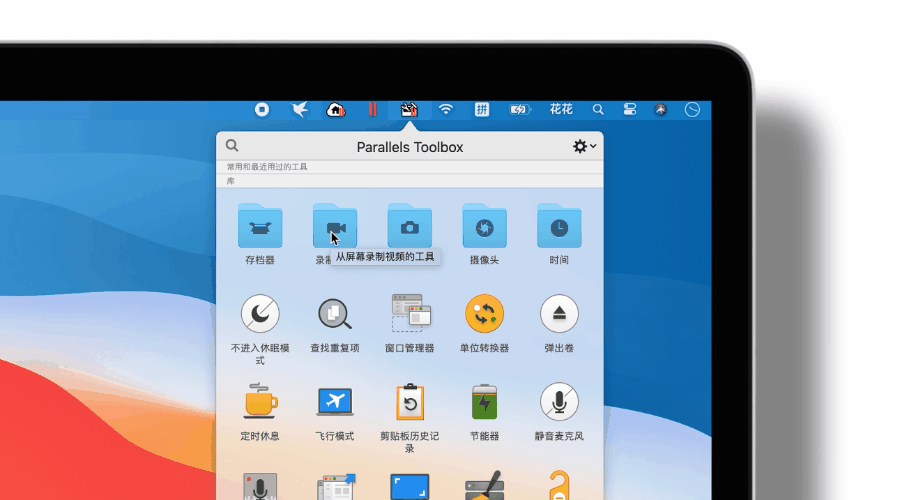
Parallels Desktop 作为付费软件,一年期的订阅价格在 498 元起,当前版本的永久授权在 698 元,你可以直接在 Parallels 官网直接试用,或者点击下方链接购买破解版的Parallels。
虽然是破解版Parallels,但是功能一点也不逊于正版哦,除了不能升级以外,其他的功能绝对能满足你的日常需求!
以上就是MacW小编为大家带来的“苹果Mac电脑想要实现双系统运行,Parallels Desktop虚拟机来帮你!”,本文关键词:“Mac双系统教程,如何在苹果电脑安装Windows系统,Parallels Desktop”,链接:“https://www.macw.com/news/2773.html”,转载请保留。
相关文章
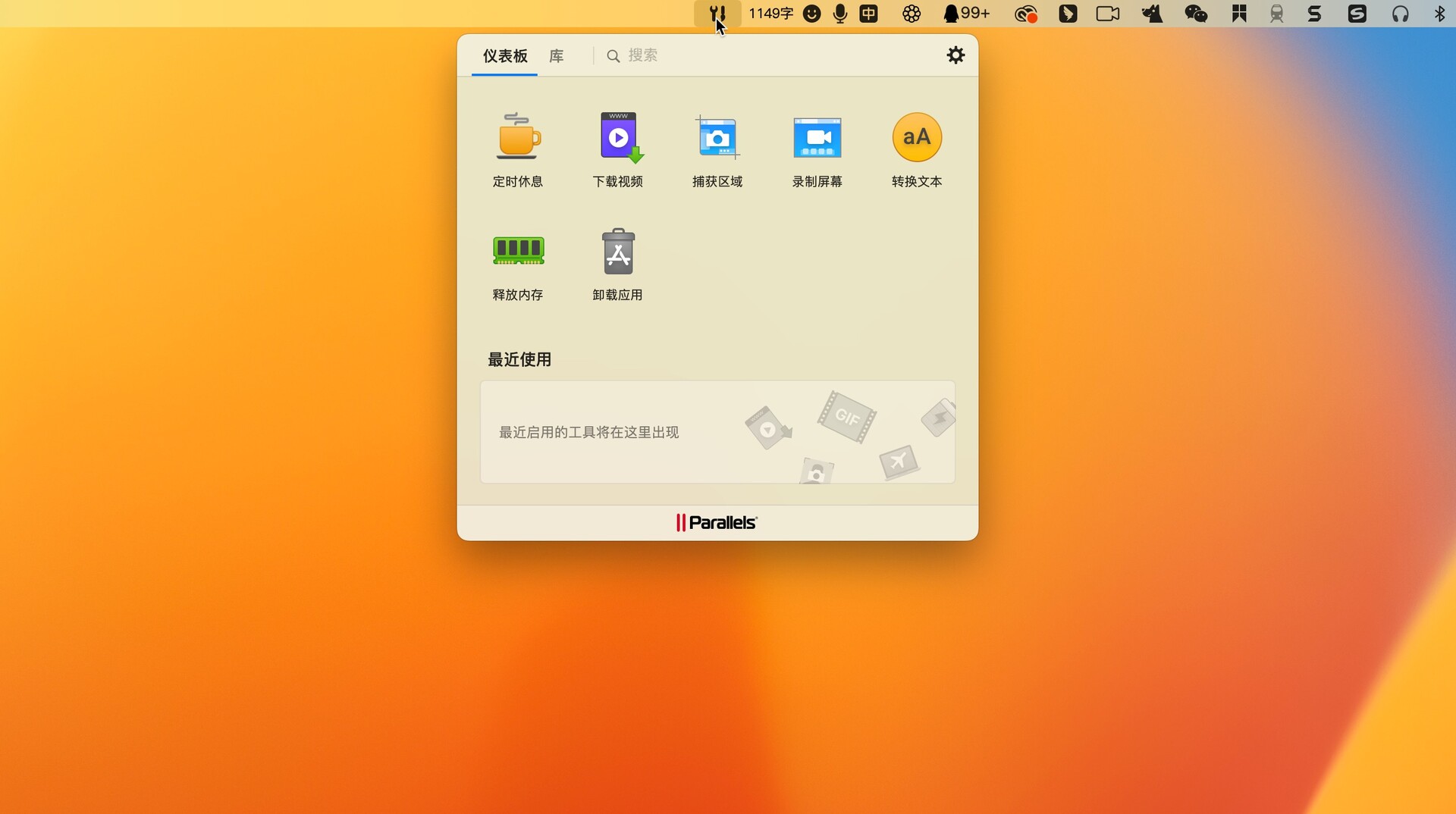
Mac资讯PD虚拟机工具箱Parallels Toolbox 6.0 发布:网络使用工具!
想尝试Parallels Toolbox工具吗?下载Parallels Toolbox 6 for Mac,Parallels Toolbox 提供了 50 多种工具,包括在 MacOS 和 Wind
792022-11-01

Mac常见问题使用PD虚拟机安装Windows黑屏无法启动的解决方法
打开parallels desktop虚拟机以后,Windows一直停留在转圈的状态,或者是直接黑屏,等了许久也无法进入桌面。怎么解决呢?其实这是Windows宕机的表现。
3592023-01-08
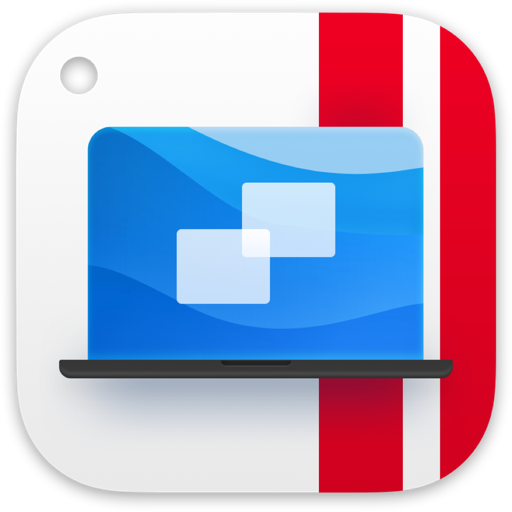
Mac教程Parallels Desktop 19虚拟机怎么安装Win系统?Arm Windows 11下载方法
Parallels Desktop 19虚拟机已经隆重上线,因此特地为大家带来Windows 11系统的懒人下载安装方法,只需简单的点几下鼠标,Win系统就可以自动安装完成,还不知道的小伙伴赶快来看看吧!
2092023-09-06
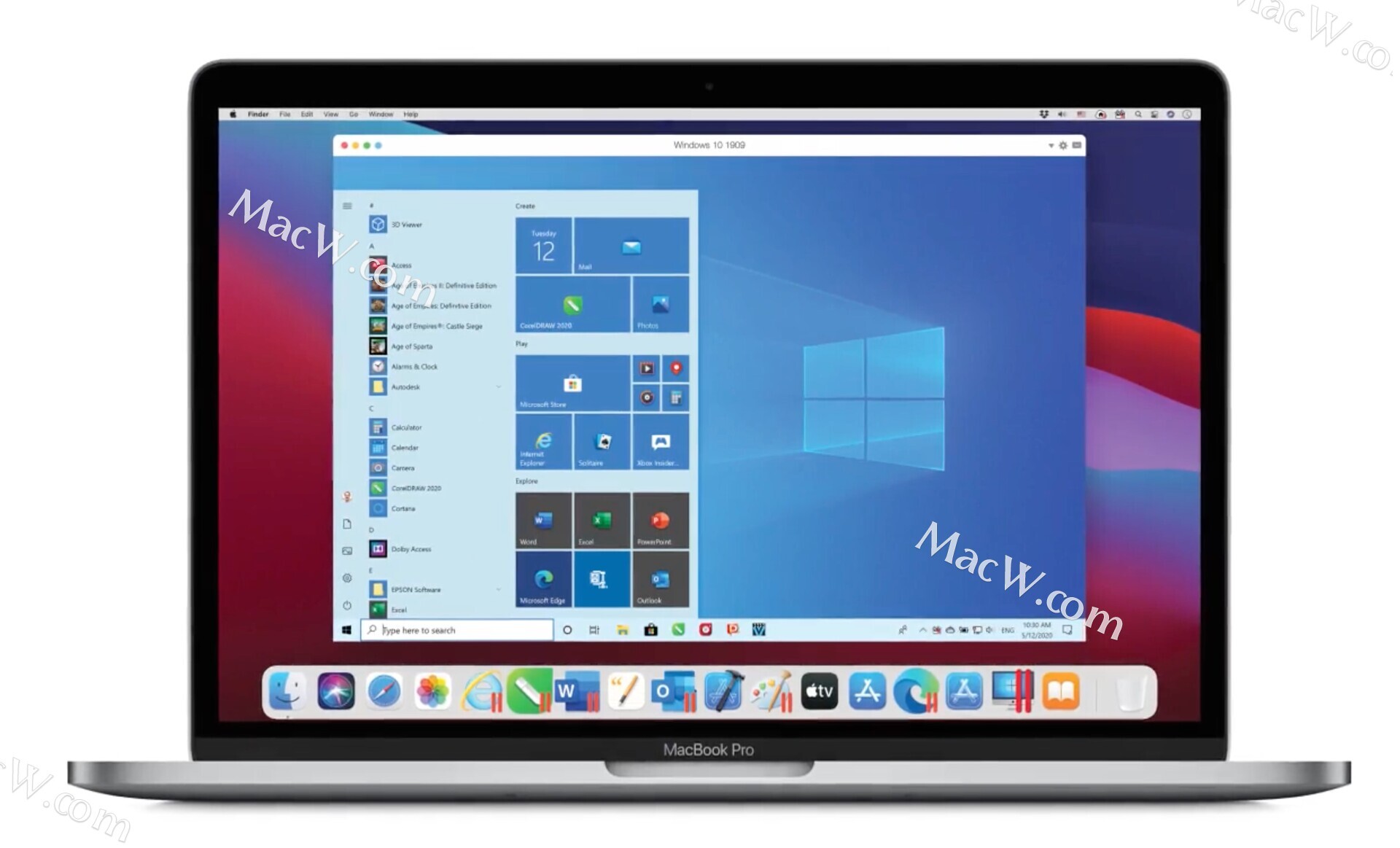
Mac教程Parallels虚拟机启动后,Mac主机无法上网怎么办?
部分用户在运行Parallels Desktop的Windows 11打开后,Windows上网没有问题 ,但是Mac主机不能访问带域名的网站,而访问带ip的网站没问题,退出parallels虚拟机以后,mac网络恢复正常。
1142023-08-17
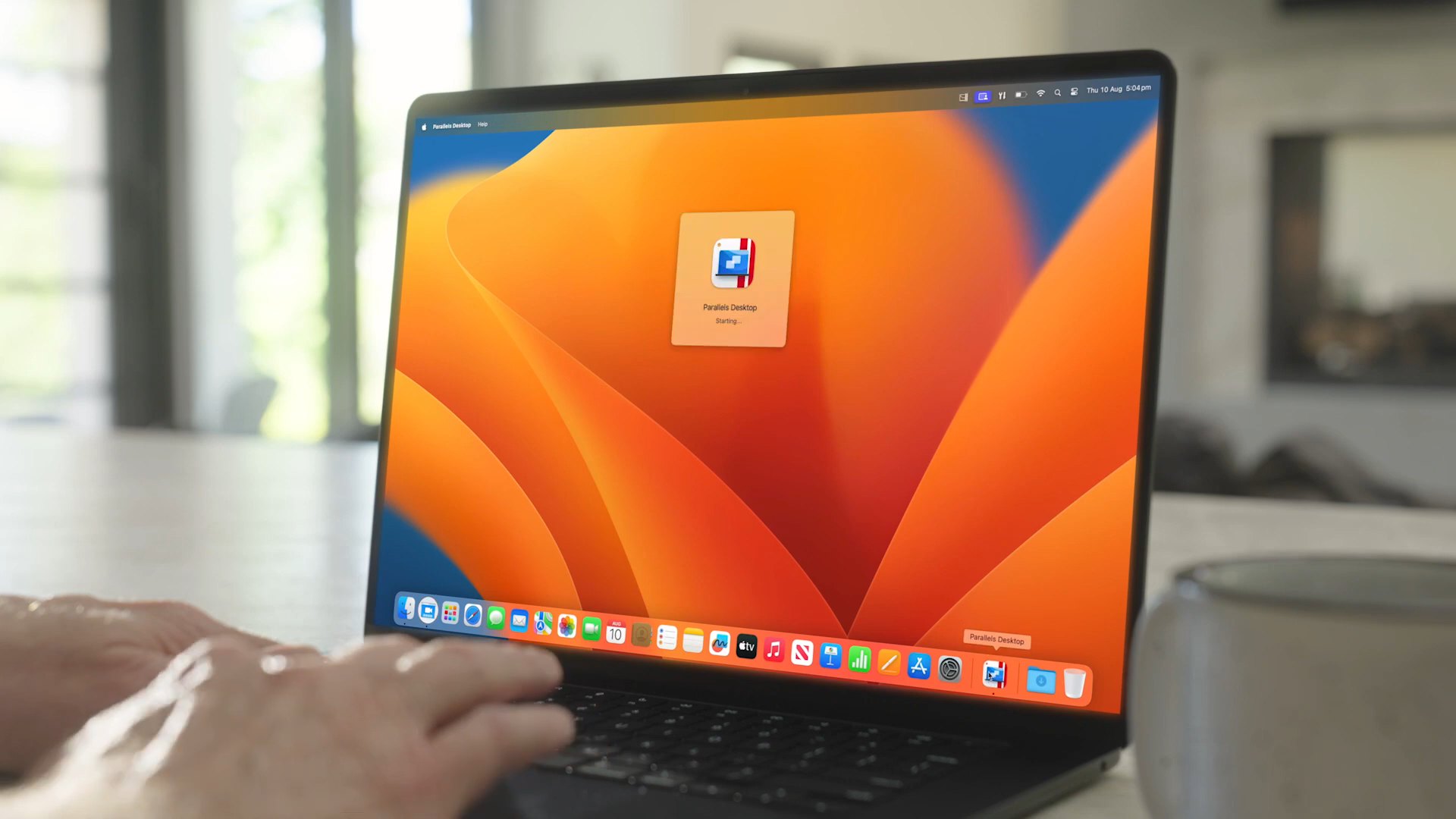
Mac技巧m芯片mac安装Pd虚拟机哪个版本的比较好?Parallels选18还是19
安装Parallels Desktop 19 还是用Parallels Desktop 18破解,首先看看Parallels Desktop 19 的新功能无密码登录与Touch ID:用户可以使用Touch ID进行无密码登录,方便快捷。增强的打印选项:Parallels Desktop 19透过互联网打印协定出(IPP)提供增强的打印选项,改善了共用打印功能。
2482023-08-31
